Iinsérer un commentaire ou une note dans une cellule spécifique Excel s’avère très utile. C’est le meilleur moyen d’ajouter une information sans modifier le contenu de la colonne lui-même
En effet, le fait d’insérer des commentaires ou des notes dans certaines parties d’un classeur rend les données plus claires. Cela permet également d’entamer une discussion en mode collaboratif que vous soyez ou non connectés en même temps sur le fichier Excel.
Ces commentaires ou notes ne peuvent pas être utilisés dans les formules. Ils fournissent des informations utiles aux données contenues dans les cellules.
Dans les versions antérieures à Office 2019, Excel ne faisait pas la distinction entre commentaire et note. En effet, seule l’option Insertion d’un commentaire existait. Il s’agissait d’insérer du texte explicatif ou d’une image.
Depuis Office 365 (pour PC ou Mac), la manière dont les commentaires fonctionnent, a été modifiée :
- Les commentaires font désormais partie d’un fil de commentaire permettant d’engager une discussion entre plusieurs personnes sur le contenu de certaines cellules.
- Les notes permettent de formuler des remarques ou des annotations et leur fonctionnement est le même que celui des commentaires dans les versions antérieures d’Excel
Comment faire ? Rien de plus simple…
Parce qu’un outil que l’on connaît bien, est un outil dont on se sert mieux, suivez mes conseils … vous serez d’une efficacité redoutable !
Insérer un commentaire à des fins de discussions
Pour utiliser les commentaires à des fins de discussions, il est important que le fichier soit stocké dans le Cloud sur des espaces de stockages, tels que OneDrive, SharePoint, Microsoft Teams
- Sélectionner une cellule
- Faire un clic droit avec la souris
- Cliquer sur Nouveau commentaire
-
Ecrire un commentaire
- Cliquer sur le bouton Publier
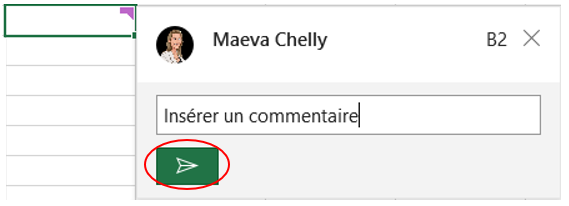
- Les cellules qui contiennent le sigle
 signifient la présence de commentaires
signifient la présence de commentaires
Insérer une note simple
Les notes dans Excel 2019 et Office 365 (appelées « commentaires » dans les versions antérieures d’Excel) ne disposent pas d’une zone de réponse. Elles servent uniquement à ajouter des annotations dans des cellules.
- Cliquer sur une cellule
- Faire un clic droit avec la souris
- Puis cliquer sur Nouvelle Note
-
Ecrire une note
- Et enfin cliquer en dehors de la cellule pour valider

- Les cellules qui contiennent le sigle
 signifient la présence de note simple
signifient la présence de note simple
Consulter la fiche pratique pour découvrir pas à pas, de manière claire et efficace les autres options liées à l’insertion de commentaires ou de notes dans un classeur Excel
- Paramétrer l’affichage des indicateurs de note ou de commentaire
- Le commentaire à des fins de discussion
- Insérer un commentaire
- Modifier un commentaire
- Répondre à un commentaire
- Supprimer un commentaire
- Supprimer une réponse à un commentaire
- Résoudre un commentaire
- Les notes simples
- Insérer une note
- Se déplacer d’une note à l’autre
- Modifier la note
- Afficher/masquer les notes
- Convertir une note en commentaire
- Supprimer la note
- Copier des notes ou des commentaires de discussions
Télécharger la fiche pratique «Microsoft Excel – Insérer un commentaire ou une note» au format PDF avec sommaire interactif
Vous avez aimé cet article ? Partagez-le ; Vous avez des suggestions ? Commentez-le !

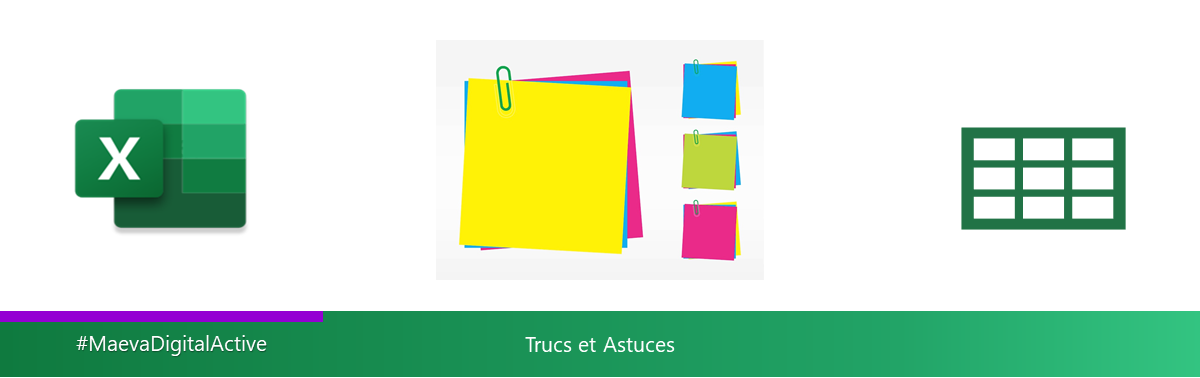





Bonsoir,
Merci pour ces explications.
J’aimerai savoir si, une fois le commentaire inscrit et le document enregistré, on peut imprimer le document sans qu’apparaisse le commentaire sur notre feuille ?
Autre question : comment voit-on si une personne a répondu à notre commentaire ?
Enfin, comme le document est partagé sur le drive (one drive), comment attirer l’attention à un destinataire précis du document qu’il y a un commentaire à lire ? (parmi d’autres destinataires ?)
Merci pour la précision.
Cordialement,
Bonsoir, par défaut, même s’ils sont affichés à l’écran, les commentaires ou les notes, n’apparaissent pas à l’impression. Par conséquent, imprimer les commentaires nécessite, au préalable, une modification des réglages de mise en page. Dans le cas contraire, pour imprimer les commentaires/notes, je vous invite à consulter la nouvelle fiche pratique Imprimer les commentaires ou les notes
Pour vos autres questions, comment voir si une personne à répondu à votre commentaire, il n’existe pas d’indicateur à date pour vous informer de cela. Par défaut votre commentaire est caché à l’exception d’un petit indicateur rouge.
Les commentaires ont vocation à être interactifs. Lorsque vous partagez votre fichier Excel sur un OneDrive, vous travaillez en mode collaboratif.
En ajoutant un commentaire qui sera lui-même commenté, la communication devient collaborative. Cependant, il est possible de notifier une personne précise en ajoutant @ puis le nom de la personne. La dite personne recevra un mail dans sa boite mail lui indiquant qu’elle a été mentionnée dans un commentaire sur Excel. Cette notification s’applique également dans Microsoft Teams.
Lorsque vous insérez un commentaire dans Excel, toutes les personnes ayant accès à votre fichier pourront l’éditer, voire le modifier. Il n’y a pas de garantie qu’une personne ne modifie votre commentaire. Cependant puisque votre fichier est stocké dans le Cloud, vous avez dans le menu Fichier/Information, l’historique des versions. Vous pouvez donc récupérer une version antérieure et réditer votre commentaire.
J’espère vous avoir apporter plus de précisions, bien que cela ne réponde pas spécialement à votre besoin. Bien à vous
Comment insérer une photo dans une note d’excel version office 365 de mac
Par avance merci et pardon j’ai oublier de dire bonjour.
Bonsoir, désolée pour la réponse tardive, mais ne possédant pas de Mac, je n’ai pu faire les tests. Je suis donc allée chercher sur les forums et les réponses sont unanimes. Dans la version excel Office 365 de Mac, ou plus précisément Excel 2016 pour Mac; la fonctionnalité d’insérer une image dans un commentaire n’est plus proposée. On pouvait trouver cette fonction dans Excel 2011 pour Mac en insérant une image via le menu Format puis Commentaire. Je n’ai donc pas de solution à vous proposer hormis soit l’utilisation Office 365 sur PC soit revenir à une version 2011 pour Mac.
Je vous remercie pour votre question qui va me permettre de faire une fiche pratique sur l’insertion d’une image dans un commentaire. Bien à vous
Bonjour,
Comment insérer un texte explicatif, plutôt qu’un commentaire, dans la cellule. Il est visible en petit et grisé et disparait lorsque la personne écrit.
Exemple de texte dans la cellule : “Insérer ici un exemple”. Ce texte disparait lorsque la personne a écrit son exemple.
Merci
Bonjour, pour cela, il faut aller configurer les affichages des notes/commentaires afin que ces derniers puissent toujours être affichés. Il faut aller dans les options d’Excel. Je vous invite à regarder le premier paragraphe de la fiche pratique Insérer un commentaire ou une note. Bonne journée